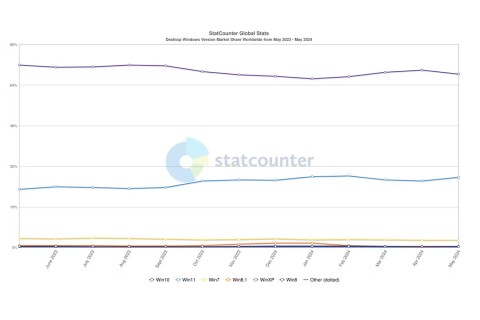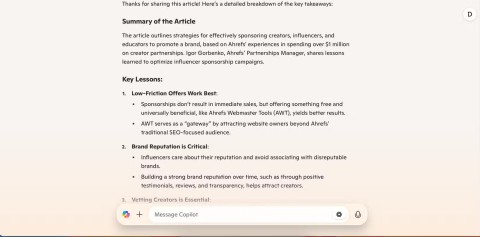Microsoft Copilot でできること 10 選
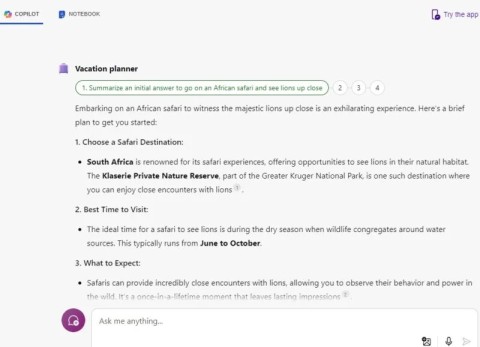
Copilot で何ができるかを実際に見てみるまでは、Microsoft Copilot がいかに優れていて便利なものであるかはわかりません。
Microsoft Copilot には Windows 環境に加えて、Android および iOS のモバイル アプリケーション バージョンが用意されており、ユーザーはいつでもどこでもこの高度な AI テクノロジを使用および体験できます。最近、レドモンド社は Copilot を macOS 環境に導入し続けています。では、Mac における Microsoft の新しい AI アシスタント エクスペリエンスの何がそんなに魅力的なのでしょうか?
したがって、Copilot Voice と Think Deeper がすべてのユーザーに無制限に無料で提供されるというニュースを受けて、Microsoft は Copilot アプリケーションを Mac ユーザーに提供するプロセスを加速することを決定しました。以前は、Copilot アプリは Windows、iOS、Android でのみ利用可能でした。 Apple コンピュータのユーザーは、ブラウザから専用アプリ (2024 年に廃止された iPad ポートではない) に切り替えることができ、App Storeから直接ダウンロードできます。
この専用アプリケーションは、Web 上で利用できるすべての機能に加えて、独自のキーボード ショートカットなどの追加機能もサポートしています。 Option + Space を押すと、小さな入力ボックスが起動し、メッセージを入力したり、Copilot で音声チャットを開始したりできます。
もちろん、ユーザーが知っておく必要のある制限もいくつかあります。まず、macOS 上の Copilot では、デバイスで macOS 14 以降が実行されている必要があります。このアプリは Intel チップを搭載した Mac では動作しません。M1 チップ以降を搭載した Mac のみがサポートされています。注目すべきことに、これまでのところ、このアプリケーションは米国と英国でのみテストされています。
米国または英国にお住まいでない場合でも、以下の手順に従って Mac で Microsoft Copilot を体験できます。
Copilotウェブアプリケーションの使用
Microsoft の Copilot AI アシスタントが Web 上で利用可能になり、どのブラウザーからでもアクセスして使用できるようになりました。ただし、システム上に Web アプリケーションとして保存する方がよいオプションがあります。
Safari でcopilot.microsoft.comにアクセスし、Microsoft アカウントでサインインします (必要に応じて、アカウントなしでサービスの制限付きバージョンを使用することもできます)。次に、 「ファイル > Dock に追加」に移動し、開いたダイアログボックスで「追加」をクリックします。
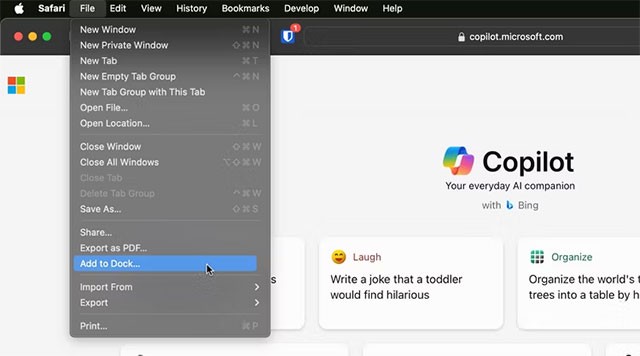
Copilot アイコンが Dock に配置されます。 Copilot を Web アプリケーションとして起動するには、ここをクリックしてください。
アプリは Safari ウィンドウで開きますが、Safari 全体とは独立して実行されます。開いている他のタブやウィンドウに干渉することはなく、ブックマーク、Cookie、履歴などを共有することもありません。これは基本的にスタンドアロン アプリケーションであり、最も基本的な Copilot 機能のほとんどにアクセスできます (Windows 固有の機能は除く)。
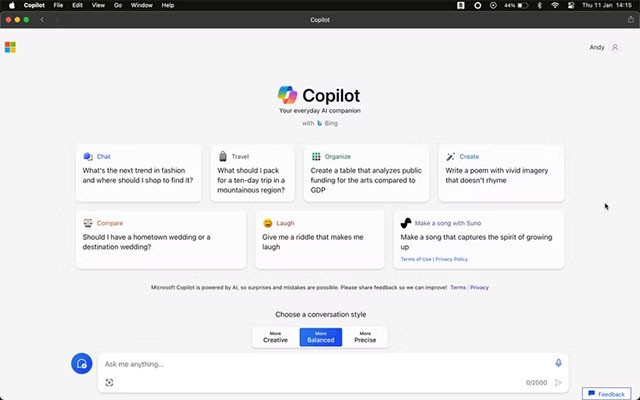
いつでも完全な Safari に切り替える必要がある場合は、「ファイル」>「Safari で開く」に移動します。 Web アプリが不要になった場合は削除できます。Launchpadを開き、Copilot アイコンを押したまま「X」ボタンをクリックします。
MacでiPad Copilotアプリを実行する
Mac 専用の Copilot アプリはありませんが、iPad バージョンは Mac App Store で入手できます。 Apple Silicon チップを搭載した Mac を使用している場合は、Copilot iPad アプリを使用する方がよい選択肢かもしれません。
ウェブ版とは若干の違いがございます。デスクトップから画像をドラッグすることはできませんが、MacBook のカメラを使用することはできます。 Web アプリにはないダーク テーマもサポートされています。
Microsoft Copilot iPad アプリをダウンロードするには、Mac App Store へのリンクを開いて「入手」をクリックします。
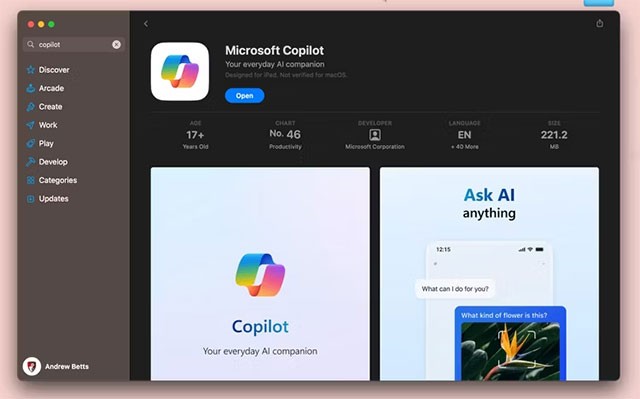
アプリケーションを起動し、「続行」をクリックします。サインインしなくてもアプリを使用できますが、サインインすると会話ごとにリマインダーが 5 件までに制限されるため、左上隅の [アカウント]ボタンをクリックしてサインインしてください。これにより、最大 30 件のリマインダーが許可します。
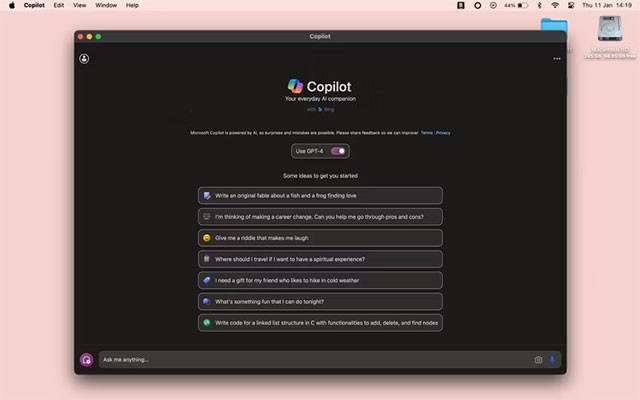
これで、Copilot を探索できます。この AI アシスタントはデフォルトで GPT-3.5 言語モデルを使用しますが、「GPT-4 を使用する」トグルをクリックすると、より新しいエクスペリエンスを利用できます。まだ無料ですが、少し遅くなります。
会話スタイルを変更するには、右上の 3 つのドットのメニュー ボタンをクリックし、「すべてのトーンを表示」を選択します。 「クリエイティブ」、「バランス」、「正確」の中から選択できます。ここからチャット履歴にアクセスすることもできます。
Mac で Copilot をぜひお楽しみください。
Copilot で何ができるかを実際に見てみるまでは、Microsoft Copilot がいかに優れていて便利なものであるかはわかりません。
同社は Copilot を顧客サポート用の標準的な生成 AI にしようと努力しているが、平均的な Windows ユーザーは Copilot が何であるかさえ知らないかもしれない。
一見すると、Microsoft Copilot は ChatGPT に似ていますが、多くの機能が欠けています。しかし、しばらく使ってみると、試してみる価値のある、あまり知られていない機能が驚くほどたくさんあることに気付くでしょう。
この記事では、ハードドライブが故障した場合に、アクセスを回復する方法をご紹介します。さあ、一緒に進めていきましょう!
一見すると、AirPodsは他の完全ワイヤレスイヤホンと何ら変わりません。しかし、あまり知られていないいくつかの機能が発見されたことで、すべてが変わりました。
Apple は、まったく新しいすりガラスデザイン、よりスマートなエクスペリエンス、おなじみのアプリの改善を伴うメジャーアップデートである iOS 26 を発表しました。
学生は学習のために特定のタイプのノートパソコンを必要とします。専攻分野で十分なパフォーマンスを発揮できるだけでなく、一日中持ち運べるほどコンパクトで軽量であることも重要です。
Windows 10 にプリンターを追加するのは簡単ですが、有線デバイスの場合のプロセスはワイヤレス デバイスの場合とは異なります。
ご存知の通り、RAMはコンピューターにとって非常に重要なハードウェア部品であり、データ処理のためのメモリとして機能し、ノートパソコンやPCの速度を決定づける要因です。以下の記事では、WebTech360がWindowsでソフトウェアを使ってRAMエラーをチェックする方法をいくつかご紹介します。
スマートテレビはまさに世界を席巻しています。数多くの優れた機能とインターネット接続により、テクノロジーはテレビの視聴方法を変えました。
冷蔵庫は家庭ではよく使われる家電製品です。冷蔵庫には通常 2 つの部屋があり、冷蔵室は広く、ユーザーが開けるたびに自動的に点灯するライトが付いていますが、冷凍室は狭く、ライトはありません。
Wi-Fi ネットワークは、ルーター、帯域幅、干渉以外にも多くの要因の影響を受けますが、ネットワークを強化する賢い方法がいくつかあります。
お使いの携帯電話で安定した iOS 16 に戻したい場合は、iOS 17 をアンインストールして iOS 17 から 16 にダウングレードするための基本ガイドを以下に示します。
ヨーグルトは素晴らしい食べ物です。ヨーグルトを毎日食べるのは良いことでしょうか?ヨーグルトを毎日食べると、身体はどう変わるのでしょうか?一緒に調べてみましょう!
この記事では、最も栄養価の高い米の種類と、どの米を選んだとしてもその健康効果を最大限に引き出す方法について説明します。
睡眠スケジュールと就寝時の習慣を確立し、目覚まし時計を変え、食生活を調整することは、よりよく眠り、朝時間通りに起きるのに役立つ対策の一部です。
レンタルして下さい! Landlord Sim は、iOS および Android 向けのシミュレーション モバイル ゲームです。あなたはアパートの大家としてプレイし、アパートの内装をアップグレードして入居者を受け入れる準備をしながら、アパートの賃貸を始めます。
Bathroom Tower Defense Roblox ゲーム コードを入手して、魅力的な報酬と引き換えましょう。これらは、より高いダメージを与えるタワーをアップグレードしたり、ロックを解除したりするのに役立ちます。